-
Schnellstart
-
Modul-Anleitungen
-
-
-
- Publikationen: suchen, filtern, exportieren
- Neue Publikation hinzufügen
- Publikationen mit Forschungseinheiten, -Gruppen und Assoziationen verknüpfen
- ORCID
- Status der Publikation
- Metriken Definition
- Kategorie ändern
- Publikationseinträge Überprüfen
- Benachrichtigungen über die Änderungen
- Neue Publikation hinzufügen (Für Studierende und Doktorierende)
- Submit publication to review
- Alle Artikel anzeigen ( 1 ) Artikel zusammenklappen
-
-
-
- Strukturen (Leitende und Administrierende)
- Benutzerverwaltung
- Rollen reaktivieren/verlängern
- Bestätigte Drittmittel
- Publikationseinträge überprüfen
- Akademische Aktivitäten für andere Person hinzufügen
- Struktur-Objekt z.B. Forschungsgruppe erstellen / Rollen hinzufügen
- Auftritt von Organisationseinheiten im öffentlichen Forschungsportal
-
-
Themenbereiche
-
FAQs und Kontakt
Stundenplan für mobile Geräte (für Studierende)
Inhalt
Mit dem neuen mobilen Stundenplan können Sie schnell und einfach von Ihrem Smartphone aus auf den aktuellen und auf Sie zugeschnittenen Stundenplan zugreifen. Über einen personalisierten Link können Sie eine Verknüpfung auf Ihrem Startbildschirm erstellen und den Stundenplan mit einem Fingertipp aufrufen. Sollten sich kurzfristige Änderungen im Stundenplan ergeben, wie beispielsweise ein Raumwechsel oder eine Verschiebung, so sind diese Daten auf dem mobilen Stundenplan immer aktuell.
Wie Sie den Stundenplan als Verknüpfung auf Ihr Smartphone bringen, erfahren Sie am Ende dieses Artikels.
Funktionen des mobilen Stundenplans
Rolle wechseln: Student*in/Dozent*n
Ganz oben können Sie auswählen ob Sie den Stundenplan als Studierende oder als Dozierende nutzen möchten. Studierende erhalten eine Stundenplan-Ansicht für eine vorgewählte Basisgruppe. Dozierende sehen ihre künftigen Veranstaltungen als Kacheln untereinander.
In der oberen rechten Ecke können Sie die Sprache umstellen (die Übersetzung ist noch in Arbeit).
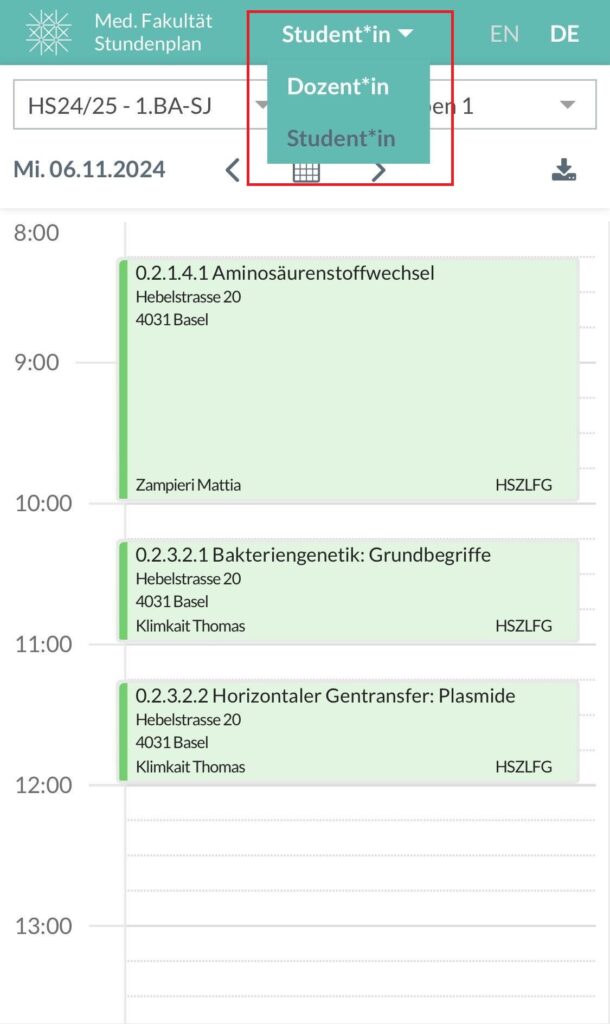
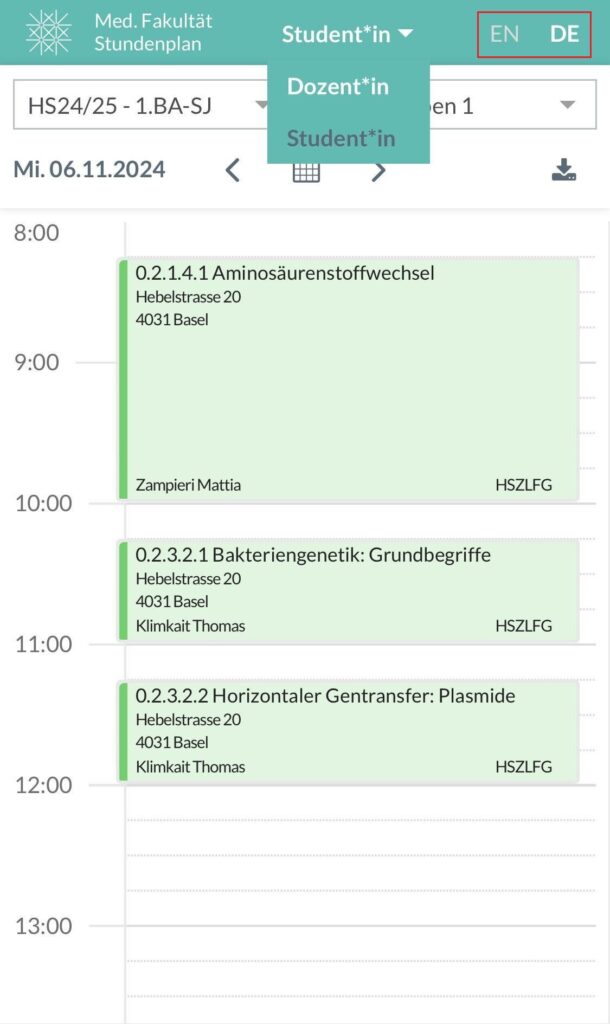
Semester und Gruppe auswählen
Wählen Sie das kombinierte Feld mit Semester und Studienjahr auf der linken Seite und anschliessend Ihre persönliche Basisgruppe rechts, aus. Es werden dann die Veranstaltungen Ihrer Gruppe und die gemeinsamen des Studienjahrs angezeigt.

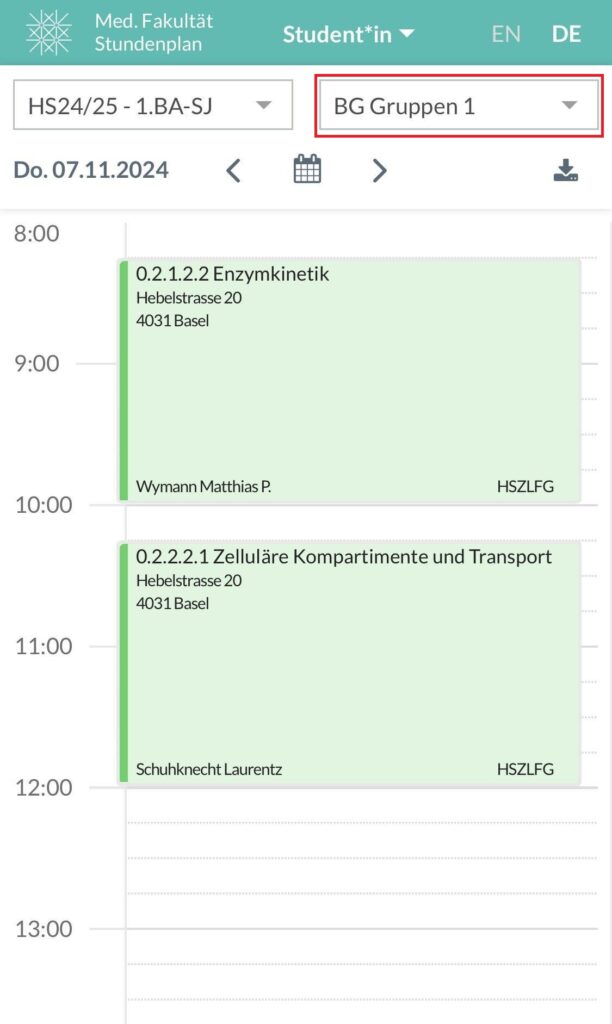
Navigation
Der Stundenplan öffnet sich automatisch am aktuellen Tag. Sie können mit den Pfeilen oder durch links bzw. rechts wischen einen Tag zurück oder vorwärts springen. Wenn Sie auf das Kalendersymbol tippen, können Sie sich schneller zu einem bestimmten Tag navigieren (beachten Sie bitte, dass nur das aktuelle Semester auswählbar ist, der restliche Kalender wird leer dargestellt).
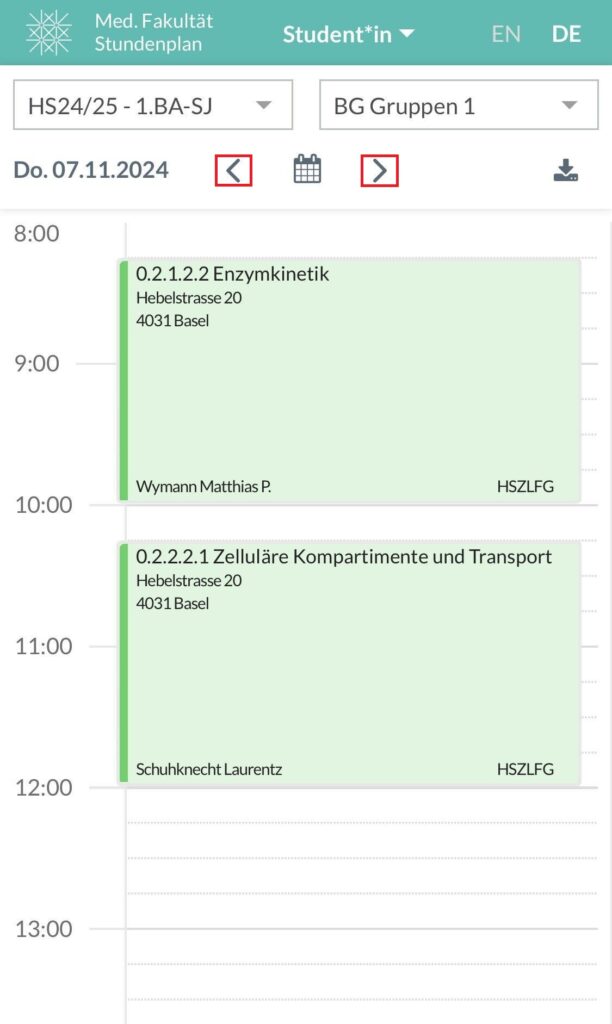

Detailansicht
Tippen Sie mit Ihrem Finger auf eine beliebige Veranstaltung, um die Detailansicht zu öffnen. Beachten Sie bitte, dass die mit einem gelben „i“ markierten Veranstaltungen wichtige Informationen für Studierende enthalten. Öffnen Sie die Detailansicht, um weitere Hinweise zu sehen.


Stundenplan zum Startbildschirm hinzufügen
Sie werden im Zuge der Kommunikation von der Administration eine E-Mail erhalten, in der der Link zum mobilen Stundenplan enthalten sein wird. Öffnen Sie diese E-Mail auf Ihrem Smartphone und folgen dann den unten stehenden Anweisungen je nach Smartphone und verwendetem Browser, um eine Verknüpfung auf dem Smartphone zu erstellen.
Sollte Ihnen kein Link vorliegen, senden Sie sich folgenden Link per E-Mail an sich selbst, und öffnen diesen durch die E-Mail auf Ihrem Smartphone.
https://universe-intern.unibas.ch/#/public/time-table/mobile/student-view
iPhone oder iPad mit Safari- oder Chrome-Browser 

- Link ist geöffnet
- Wählen Sie das Semester und Studienjahr auf der linken Seite und die Basisgruppe auf der rechten Seite aus, um Ihre anstehenden Veranstaltungen zu sehen.
- Tippen Sie bei Safari unten in der Leiste auf „Teilen“
, bei Chrome oben auf „Teilen“
- Scrollen Sie nach unten, und tippen die Option > Zum Home-Bildschirm + hinzufügen
- Sie sehen nun das Logo und den Namen der Verknüpfung, wie es später als App angezeigt wird. Sie können den Titel bei Bedarf ändern.
- Bestätigen Sie mit „Fertig“ auf der Tastatur oder tippen Sie auf Hinzufügen.
- Sie finden danach das UNIverse-Symbol mit dem Titel auf Ihrer App-Übersicht. Idealerweise können Sie sich das App-Symbol auf den Startscreen verschieben. Tippen und halten Sie den Finger hierfür länger auf eine freie Fläche der Appübersicht und verschieben das Symbol durch drücken und halten an die gewünschte Stelle, um schnell darauf zugreifen zu können.
Android (Google)-Smartphone mit Chrome-Browser 
- Link ist geöffnet
- Falls Sie ein Pop-Up mit der Anfrage sehen, ob die App installiert werden soll, können Sie dies direkt ausführen. Falls nicht, tippen Sie rechts in der Adressleiste auf
„Mehr“dann auf
Zum Start-Bildschirm hinzufügen
Installieren.
- Folgen Sie der Anleitung auf dem Bildschirm
- Sie finden danach das UNIverse-Symbol mit dem Titel „Stundenplan“ auf Ihrer App-Übersicht. Idealerweise können Sie sich das Symbol auf den Startscreen-Verschieben. Tippen und halten Sie den Finger hierfür länger auf dem Symbol und verschieben es an die gewünschte Stelle, um schnell darauf zugreifen zu können.